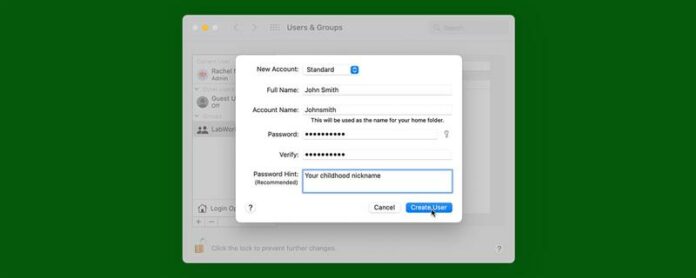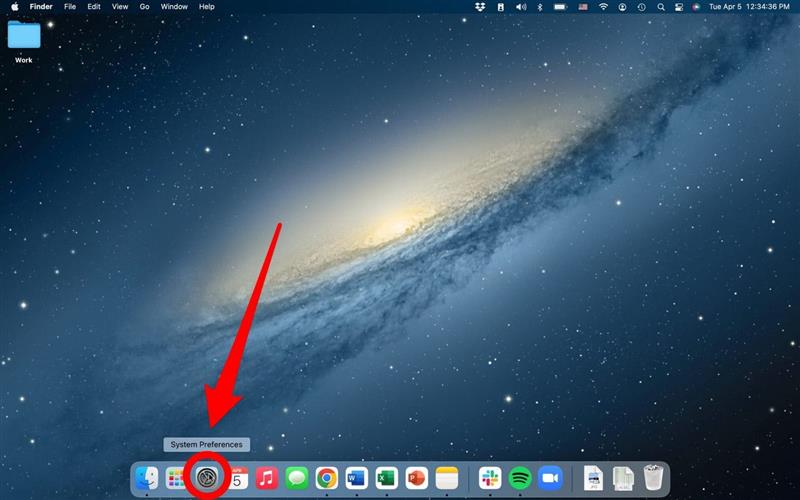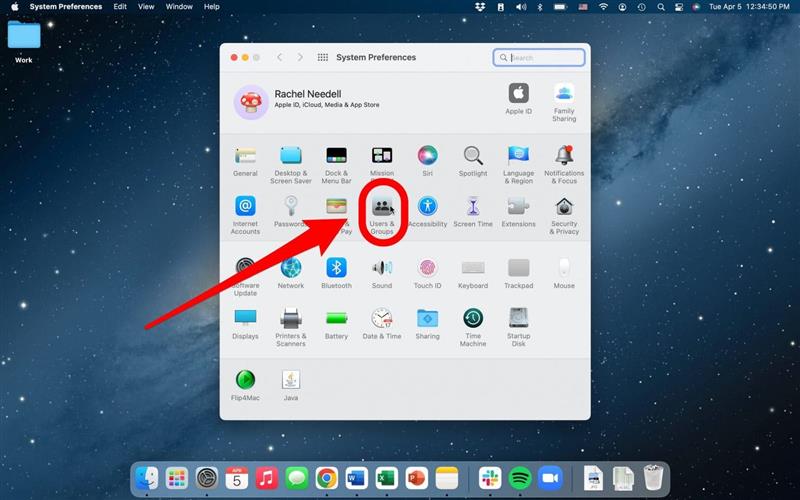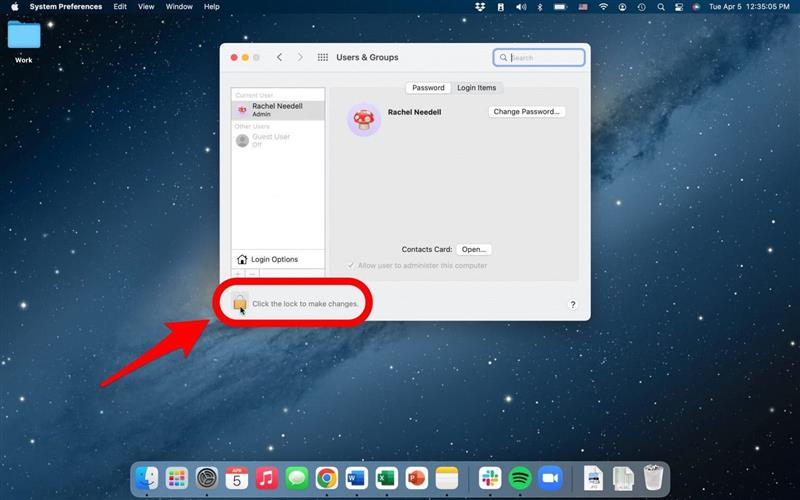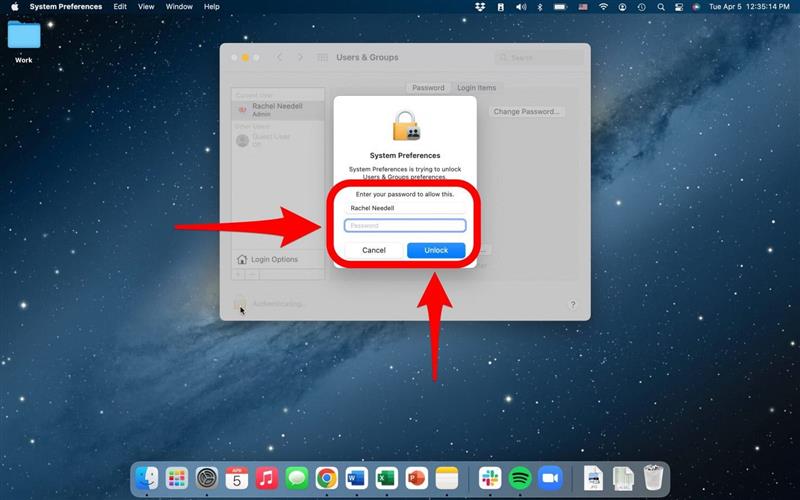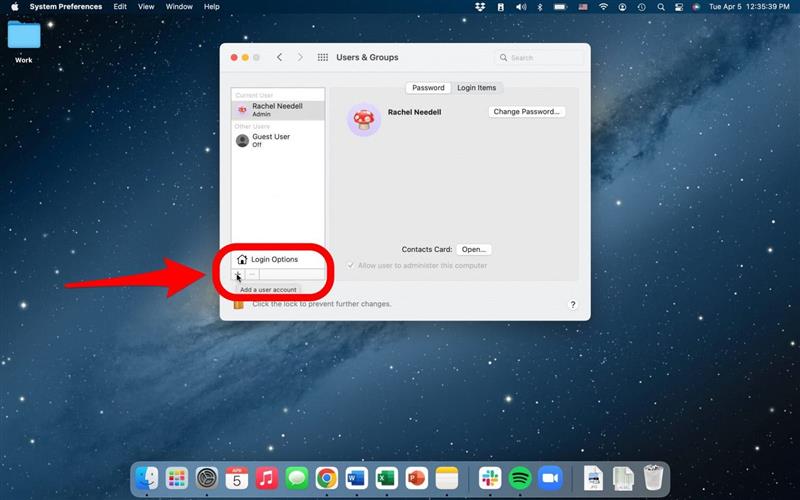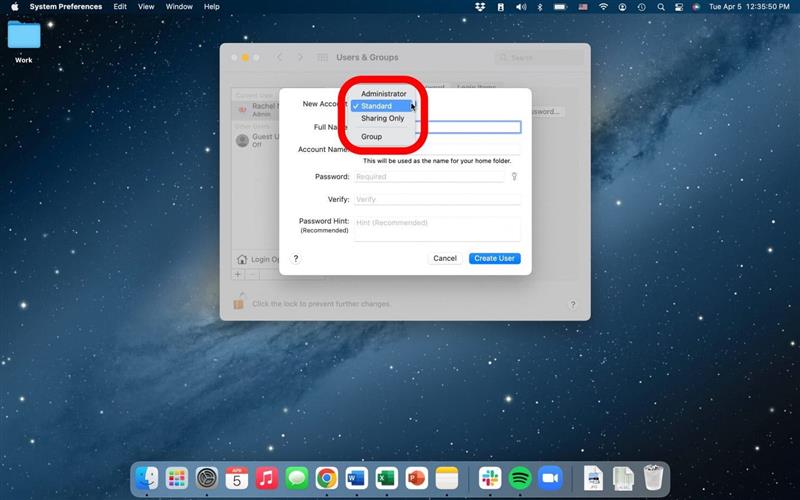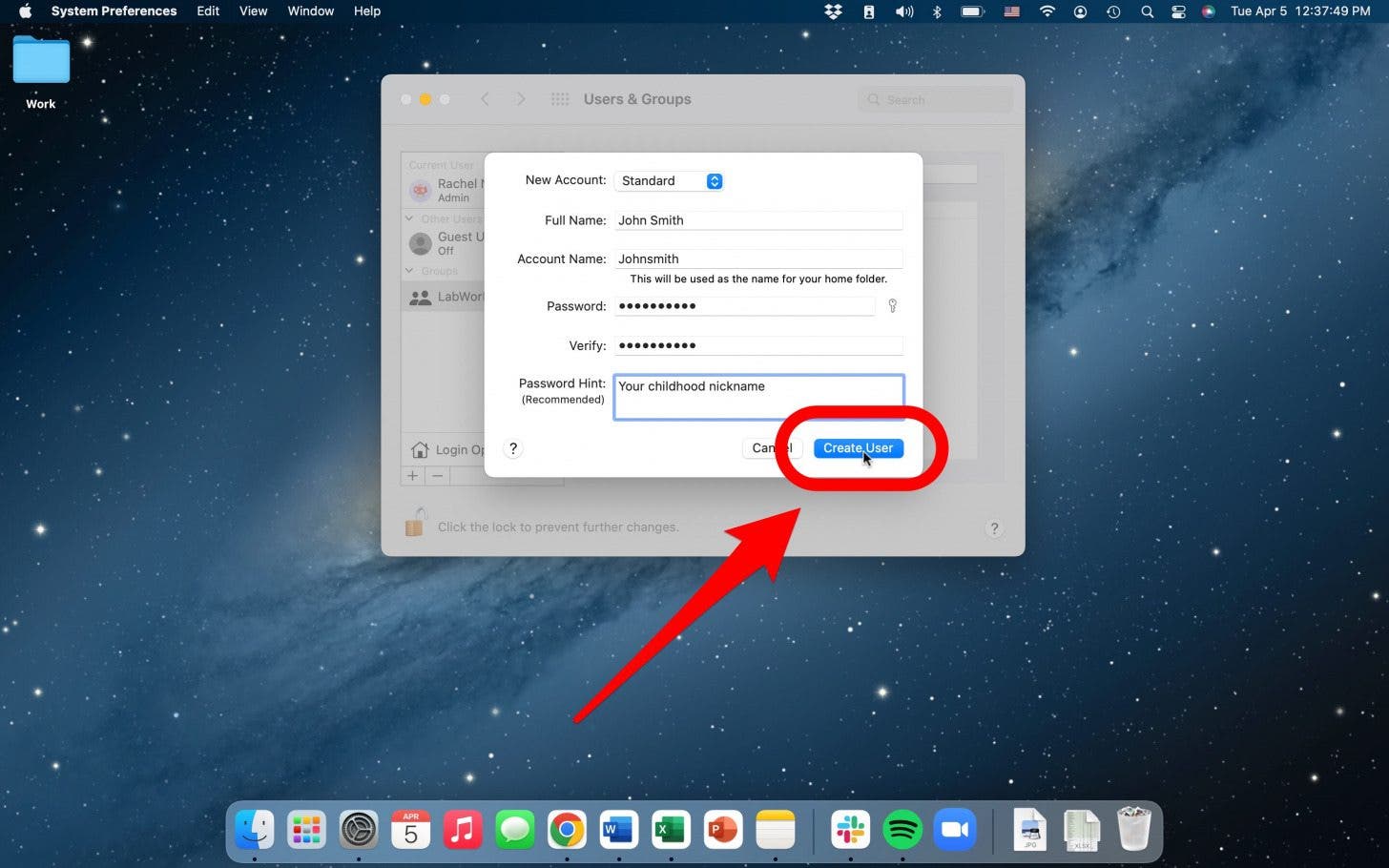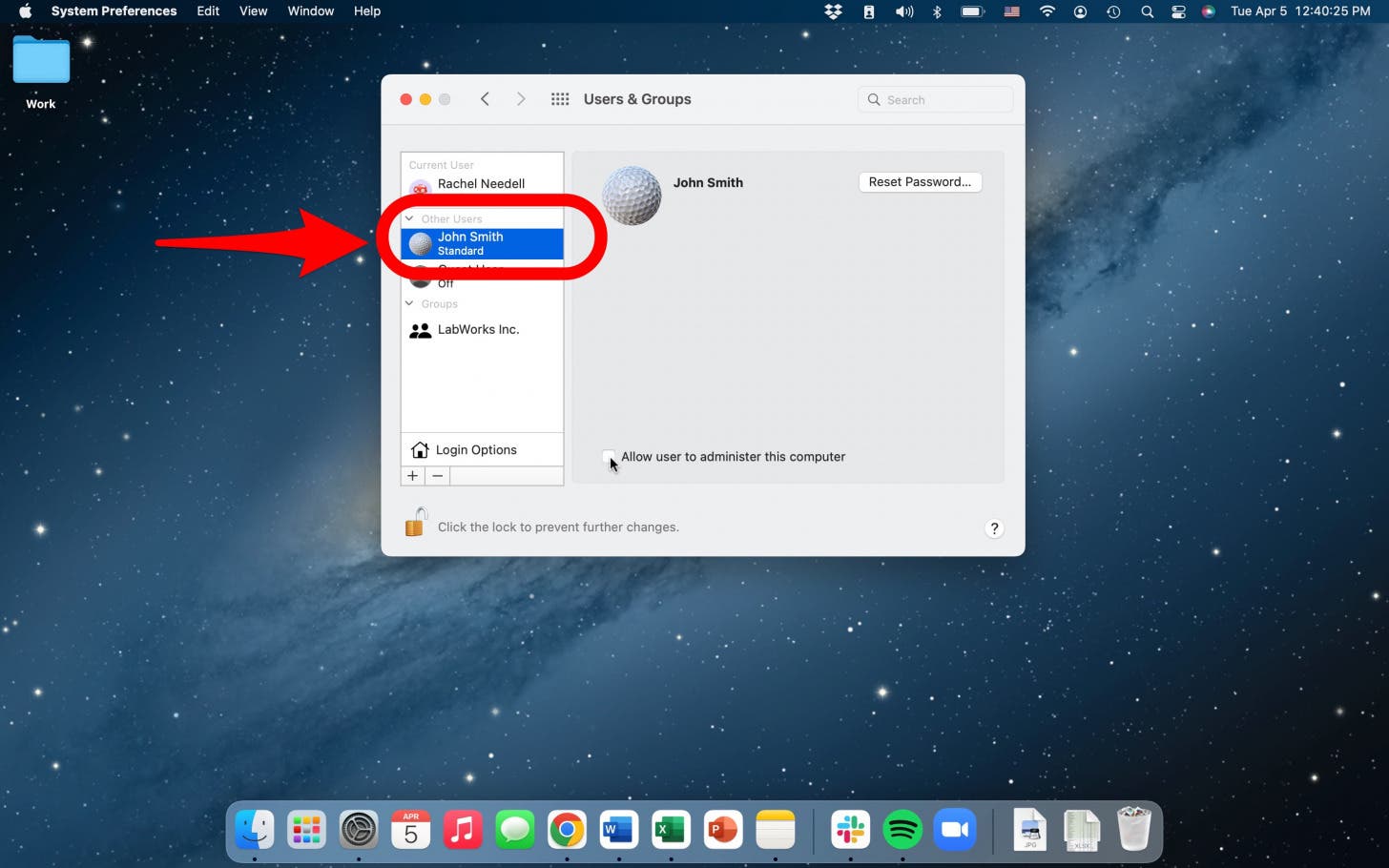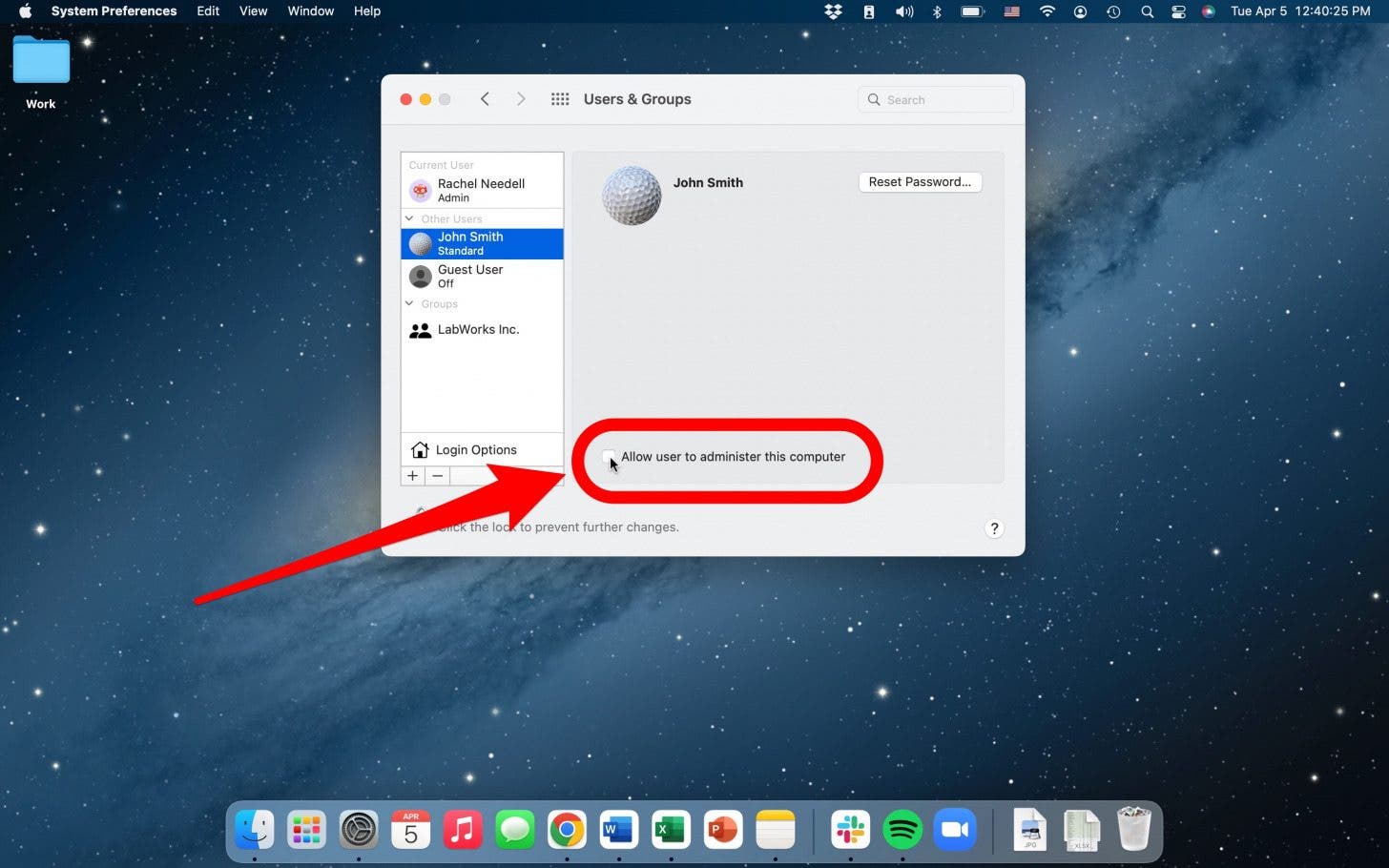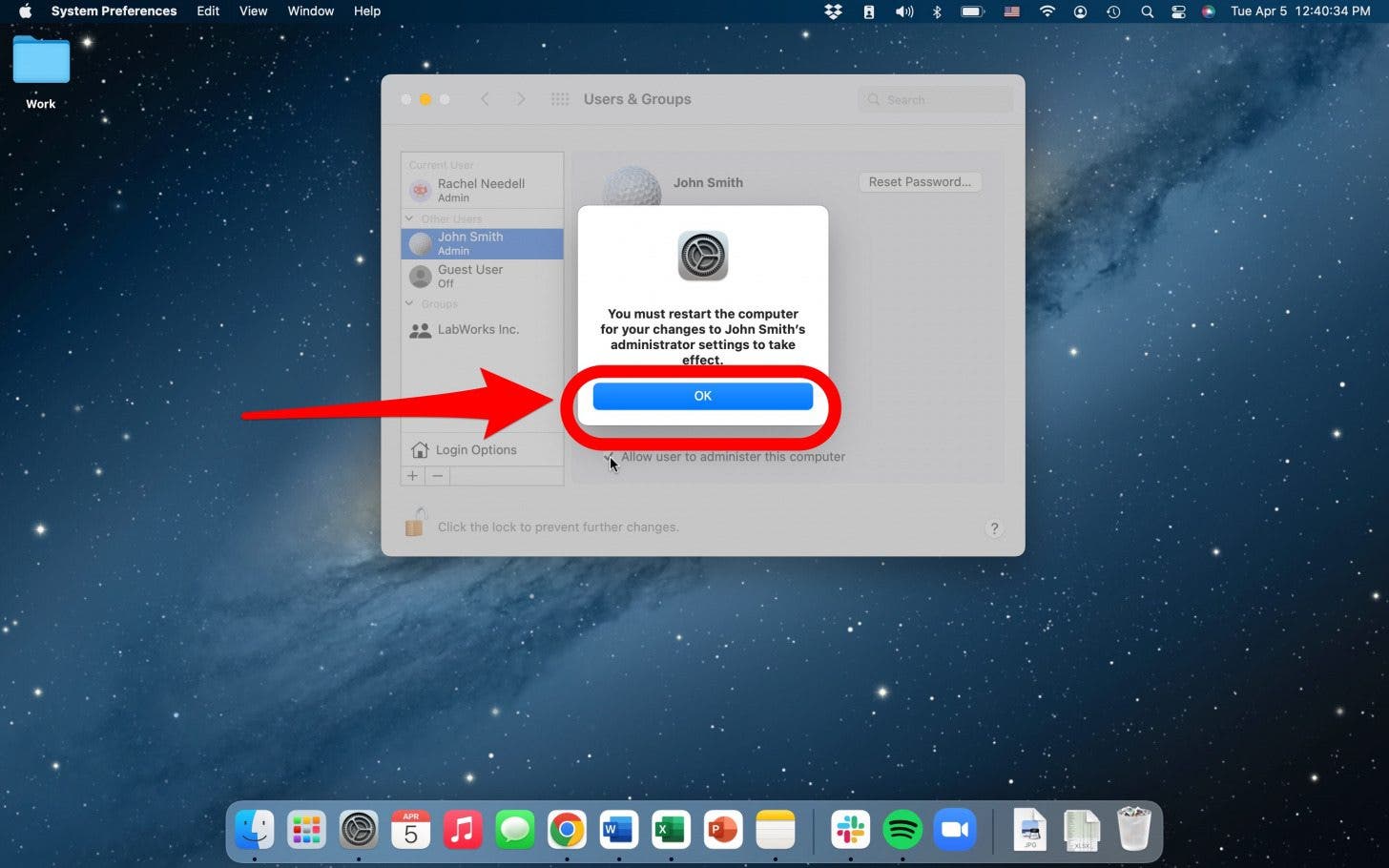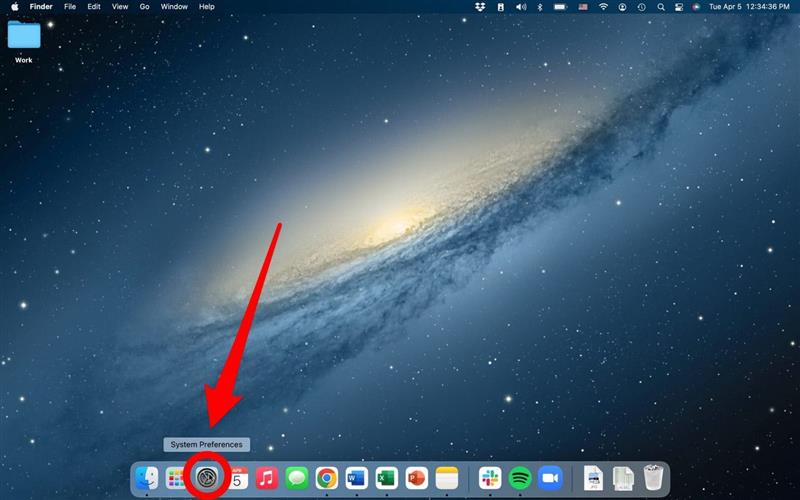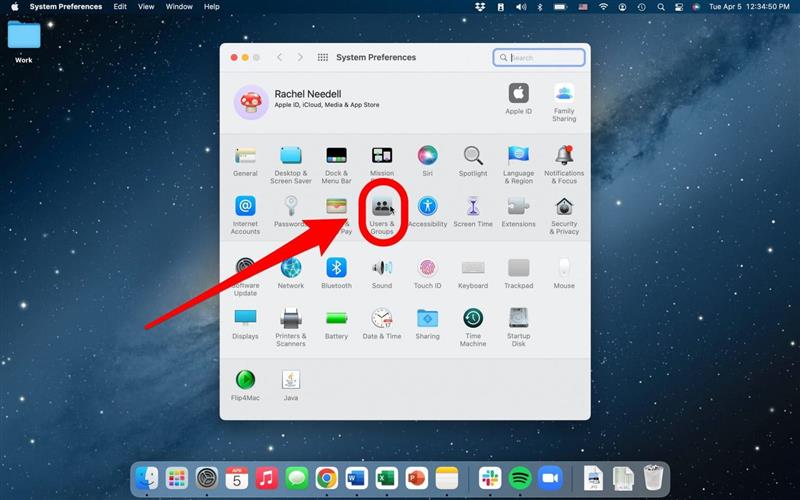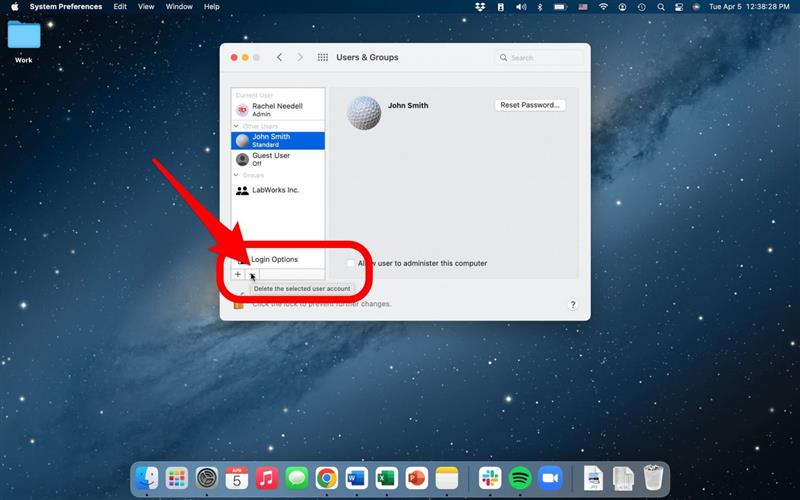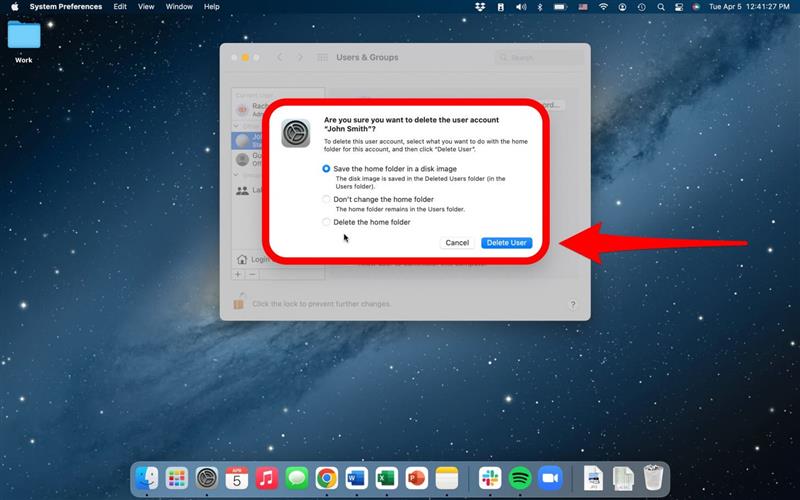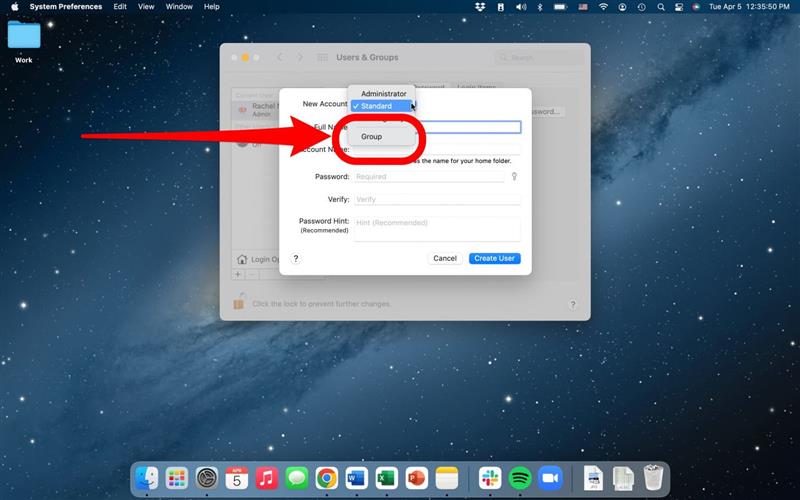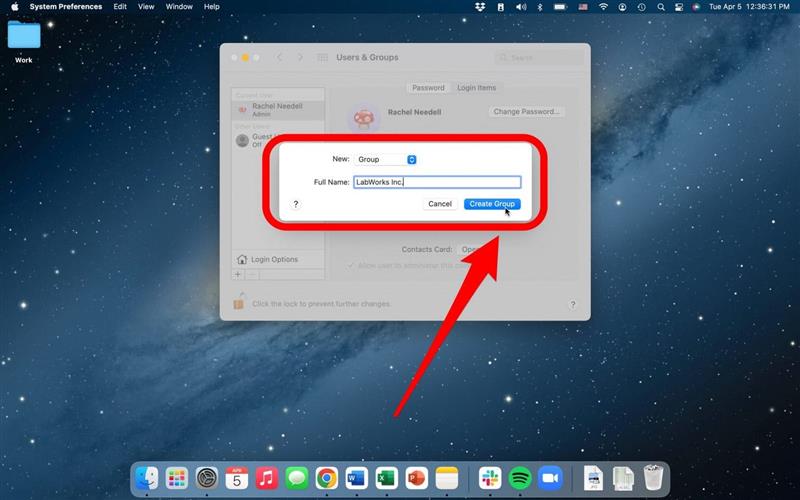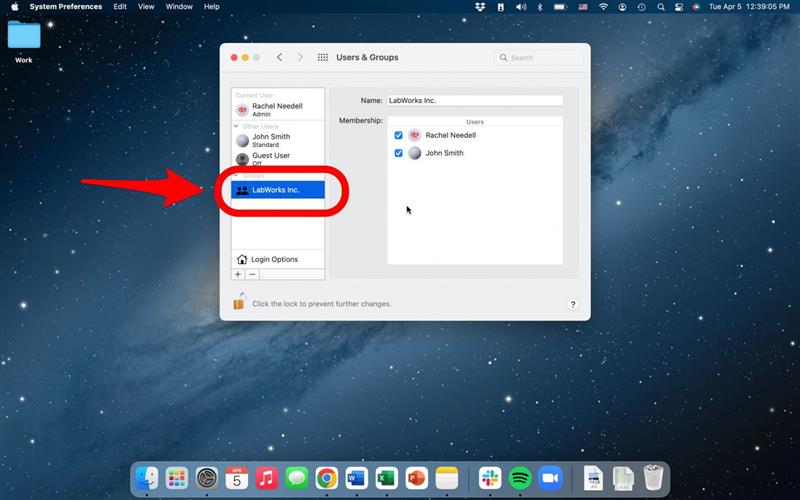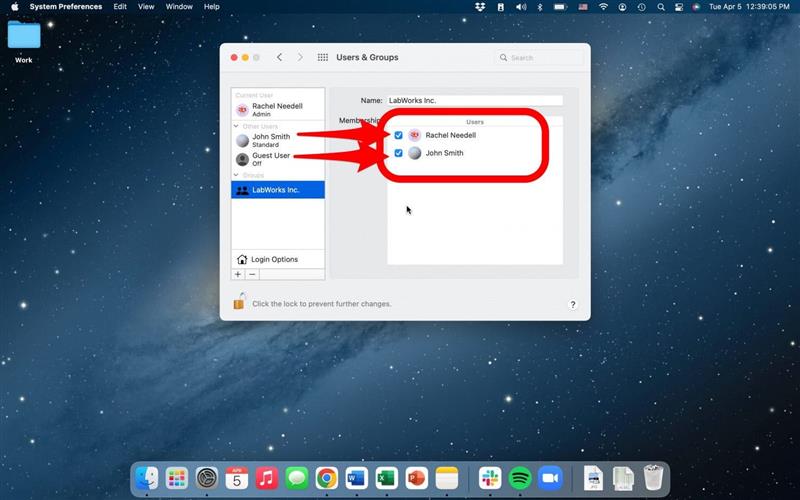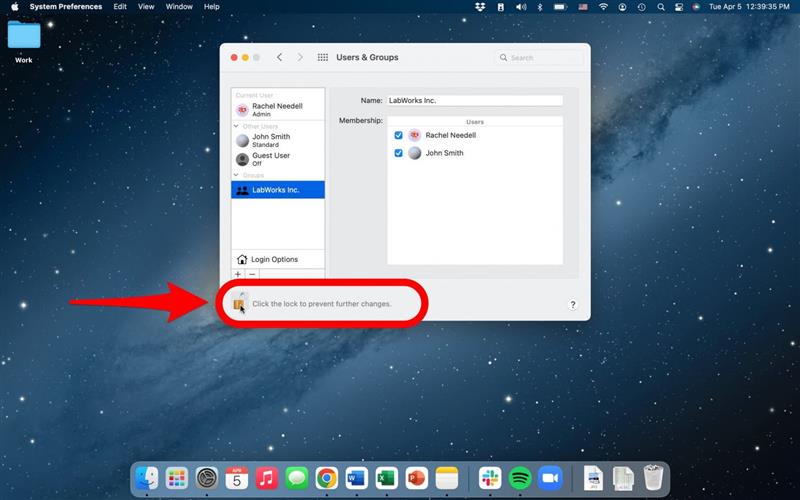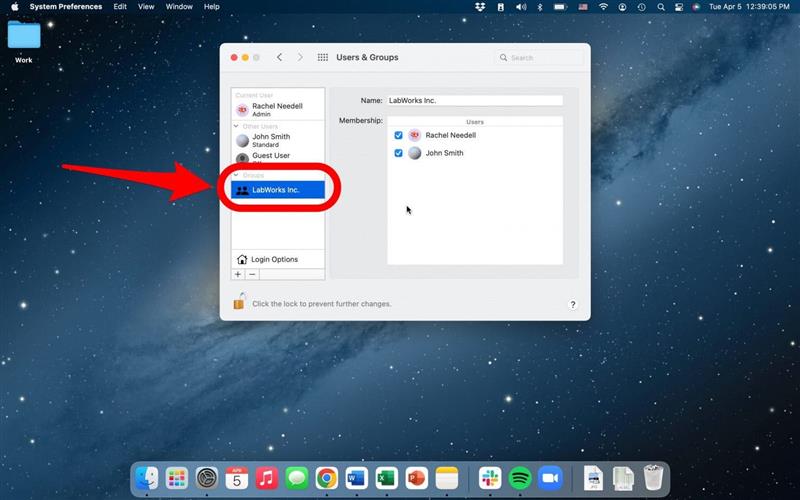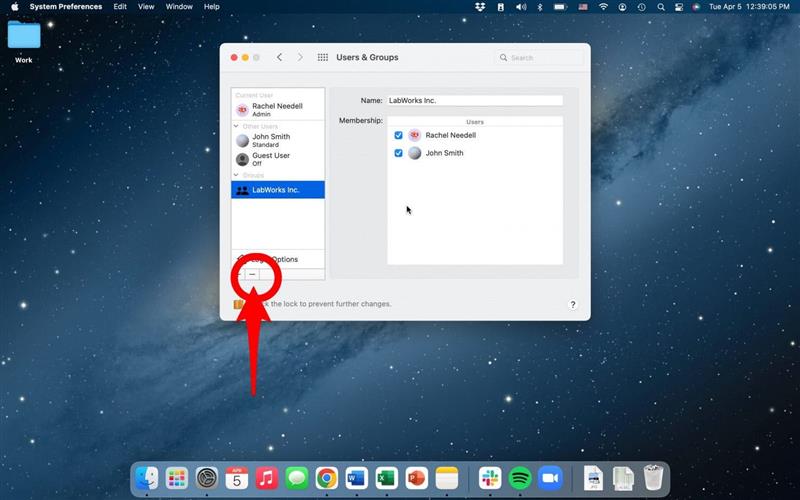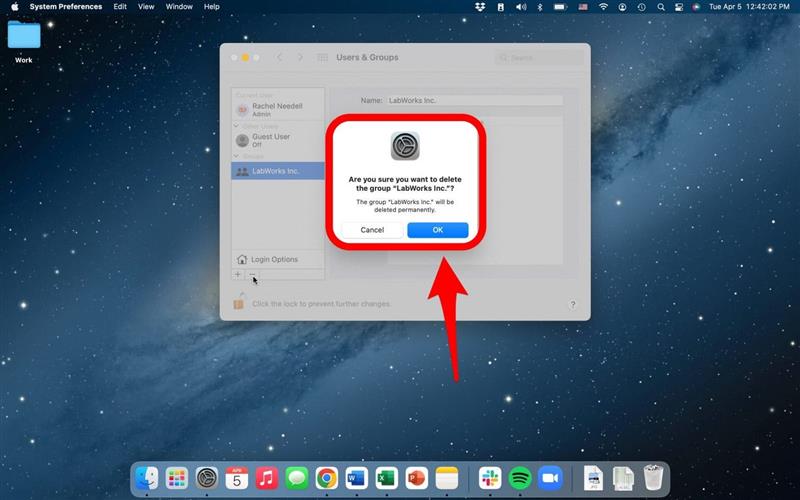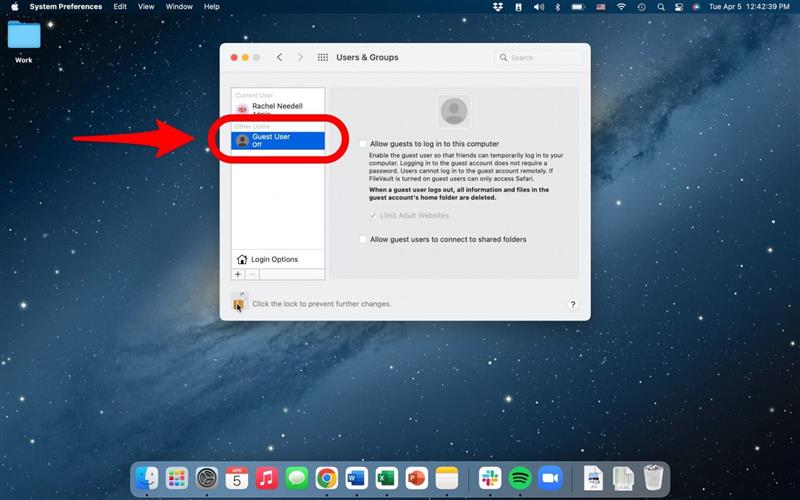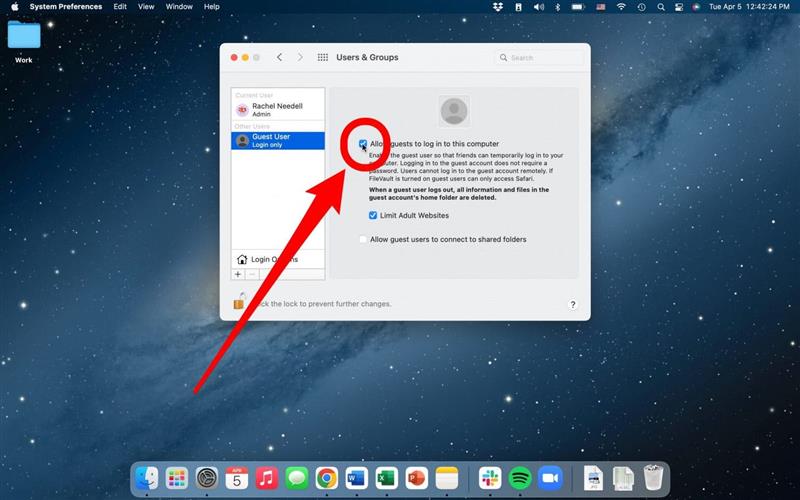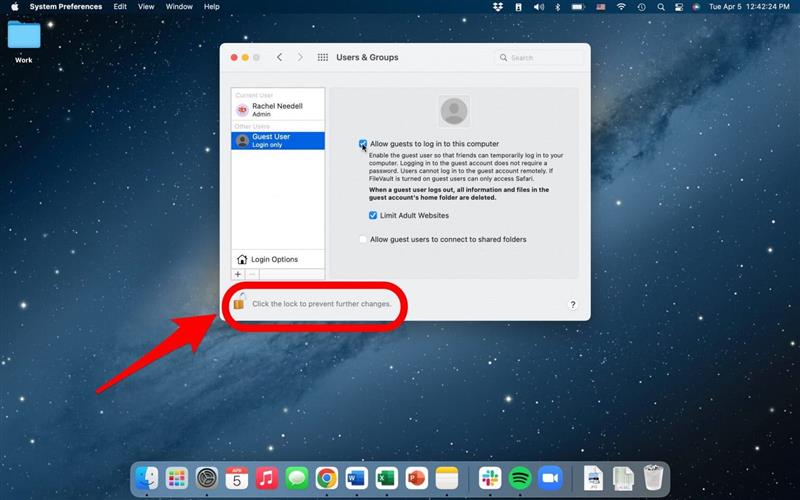إذا كنت ترغب في حذف مستخدم على Mac ، أو إضافة مستخدم على Mac ، أو إضافة مستخدم ضيف ، أو جعل المستخدم مسؤولًا ، فيمكنك القيام بذلك في إعدادات MacBook أو IMAC. يمكن أن يكون هذا مفيدًا إذا كان هناك أكثر من شخص يشارك جهاز كمبيوتر ، سواء كان عملًا أو كمبيوترًا عائليًا. اقرأ أدناه لمعرفة كيف.
القفز إلى:
- كيفية إضافة المستخدم على Mac
- ماذا يعني ضبط نوع حساب مستخدم Mac؟
- كيفية حذف المستخدمين على Mac
- ما هي مجموعة Mac؟
- كيفية إضافة مستخدم ضيف
كيفية إضافة المستخدم على Mac
إذا كنت ترغب في إضافة مستخدم آخر على Mac ، فستحتاج إلى الانتقال إلى إعدادات جهاز الكمبيوتر الخاص بك.
- افتح تفضيلات النظام .

- حدد المستخدمين والمجموعات .

- انقر فوق أيقونة القفل لإلغاء القفل وإجراء تغييرات.

- أدخل كلمة المرور الخاصة بك (إذا كان جهاز الكمبيوتر الخاص بك محميًا بكلمة مرور) وانقر فوق إلغاء تأمين .

- انقر فوق الزر plus في التنقل الجانبي لإضافة مستخدم جديد.

- اختر نوع الحساب . كيف

- أدخل المعلومات وفقًا لذلك وانقر فوق إنشاء المستخدم .
الآن Mac الخاص بك لديه حساب إضافي لمستخدم آخر!
ماذا يعني ضبط نوع حساب مستخدم MAC؟
عند إضافة مستخدم آخر على Mac ، لديك خيار اختيار مقدار التحكم الذي يمتلكه على إعدادات الكمبيوتر. يمكنك اختيار المستخدم الجديد على جهاز Mac الخاص بك حتى يكون لديه تحكم متساوٍ كمالك ، أو تحكم أقل قليلاً ، أو في الأساس أي قدرة على إجراء تغييرات على الإعدادات. إذا كنت ترغب في جعل المستخدم الجديد الخاص بك مسؤولًا بعد إنشاء حساب المستخدم بالفعل ، فاتبع هذه الخطوات.
- ضمن المستخدمين والإعدادات ، حدد المستخدم الذي تريد إنشاء المسؤول.
- حدد المربع الذي يقول السماح للمستخدم بإدارة هذا الكمبيوتر .
- انقر فوق موافق وانتقل إلى إعادة تشغيل جهاز الكمبيوتر الخاص بك.
كيفية حذف المستخدمين على Mac
إليك كيفية حذف ملف تعريف تسجيل الدخول على جهاز Mac.
- افتح تفضيلات النظام .

- حدد المستخدمين والمجموعات .

- انقر فوق أيقونة القفل لإلغاء القفل وإجراء تغييرات.

- من هنا ، انقر فوق ناقص علامة في التنقل الجانبي لحذف مستخدم Mac.

- اختر كيف ترغب في حفظ معلومات المستخدم ، ثم حدد حذف المستخدم .

ما هي مجموعة Mac؟
يمكن أن تكون مجموعة Mac ميزة مفيدة إذا كان لديك جهاز كمبيوتر يتم مشاركته بين أفراد الأسرة ، أو كمبيوتر مجتمعي في العمل. لديك القدرة على فرز المستخدمين إلى مجموعات. لإنشاء مجموعة Mac ، انتقل إلى تفضيلات النظام والمستخدمين والمجموعات ، وإلغاء قفل ، وانقر فوق علامة Plus لإضافة مستخدمين جدد.
- ضمن حساب جديد ، حدد Group .

- أدخل اسم مجموعتك وانقر فوق إنشاء مجموعة .

الآن يمكنك إضافة المستخدمين الحاليين إلى المجموعة. لفعل هذا،
- حدد المجموعة في التنقل الجانبي.

- تحقق من مربعات بجانب المستخدمين الذين تريد إضافته إلى المجموعة.

- ثم ، انقر فوق الزر قفل لحفظ التغييرات الخاصة بك.

لحذف مجموعة:
- حدد المجموعة في التنقل الجانبي.

- انقر فوق ناقص الرمز .

- حدد حسنًا من القائمة المنبثقة.

كيفية إضافة مستخدم ضيف
إذا كنت ترغب في خيار السماح لمستخدم الضيف ، فهذا يعني أن هذا الحساب مخصص لأي شخص ليس صاحب جهاز Mac ، ولكن الحساب ليس لأي فرد ، سنقوم بالسير خلال هذه العملية الآن.
- من صفحة المستخدمين والمجموعات ، انقر فوق مستخدم الضيف في التنقل الجانبي.

- حدد المربع من السماح للضيوف بتسجيل الدخول إلى هذا الكمبيوتر.

- انقر فوق أيقونة القفل لحفظ التغييرات الخاصة بك.

وهذه هي الطريقة التي تضيف بها أو حذف مستخدم إلى جهاز Mac الخاص بك. هذا لطيف للغاية بالنسبة للعائلات التي تشترك في أجهزة كمبيوتر متعددة ، لكن كل طفل يريد خلفية مختلفة لسطح المكتب أو تطبيقات في رصيف Mac. من الرائع أيضًا للموظفين الذين قد يشاركون جهاز كمبيوتر لتنظيم الملفات والحفاظ على الأشياء منفصلة. تأكد من الاشتراك في نصيحة اليوم للحصول على المزيد من النصائح الرائعة حول كيفية تحقيق أقصى استفادة من جهاز Mac الخاص بك !